基线与峰的处理系列之多峰分析的高阶调控
首先,还是通过软件自带的案例进行介绍
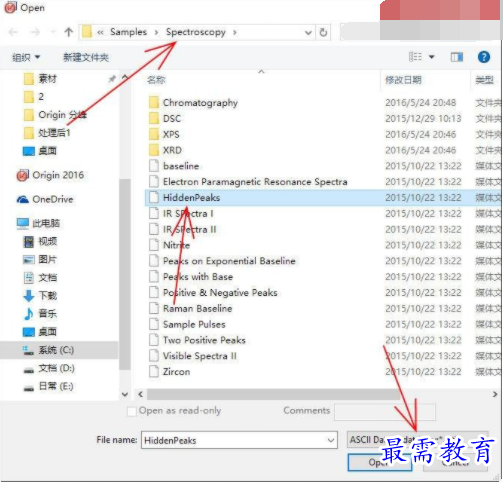
在软件的安装目录找到并打开文件夹中的HiddenPeaks文件(小编的位置是在C:\Program Files\OriginLab\Origin2016\Samples\Spectroscopy)。注意图中箭头。
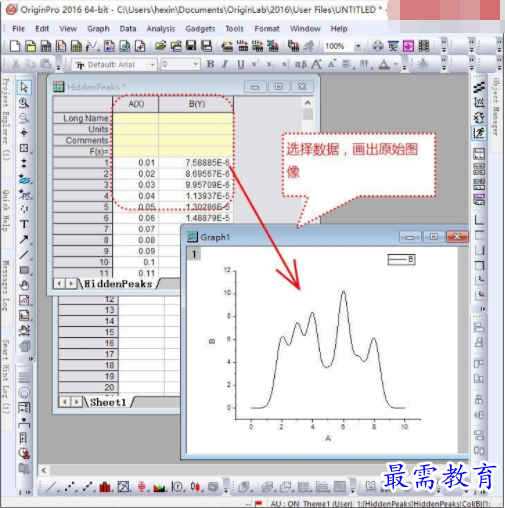
原始谱图的绘制
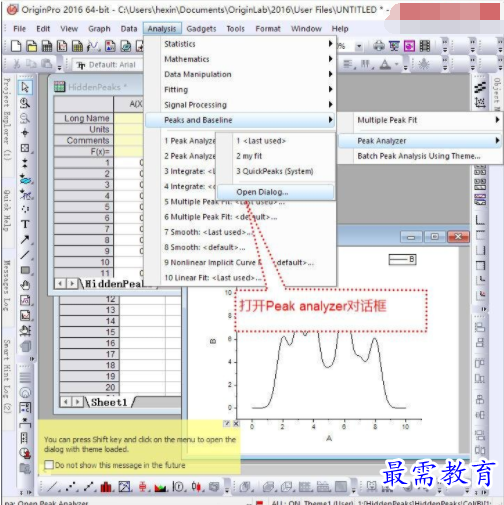
打开峰分析对话框
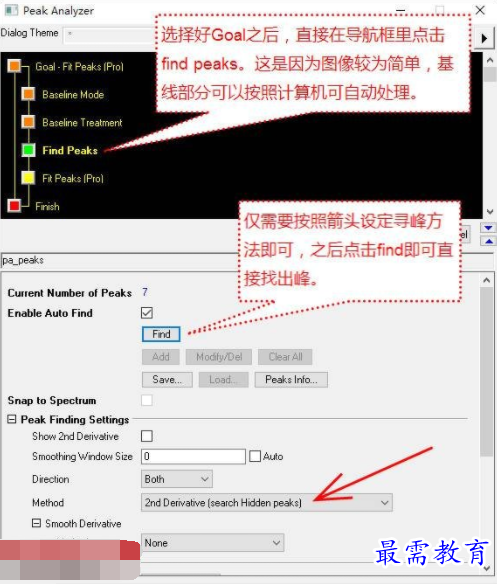
选择好Fit peaks(Pro)的Goal之后,直接在导航窗口点击find peaks。跳过基线操作。按图中箭头所指设定寻峰方法之后可直接点击find寻峰。效果如下
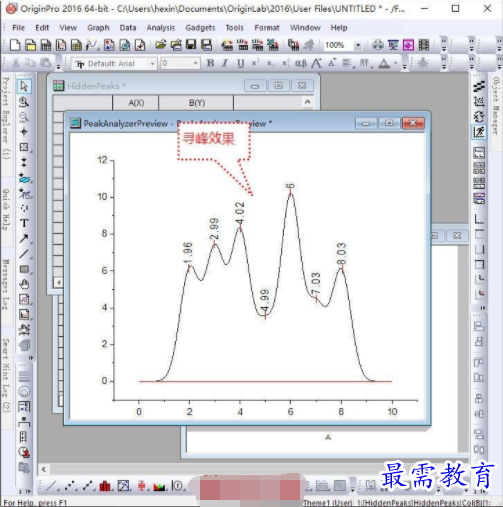
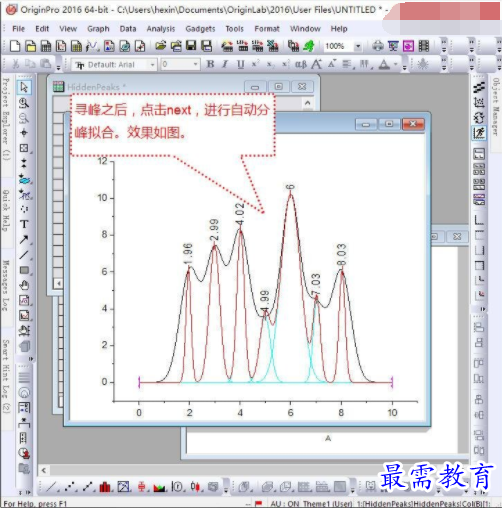
寻峰后的自动拟合效果
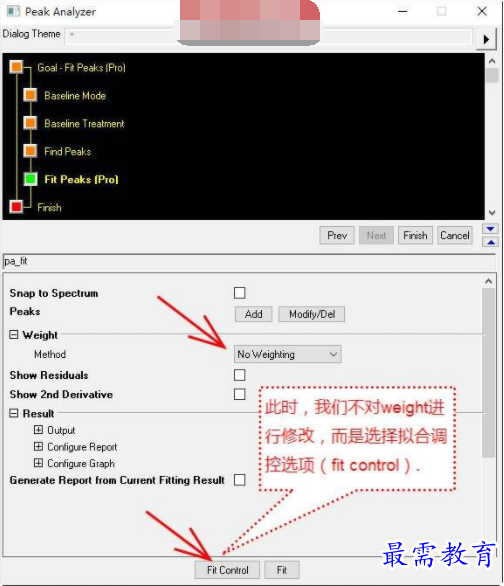
选择Fit control,进行拟合控制
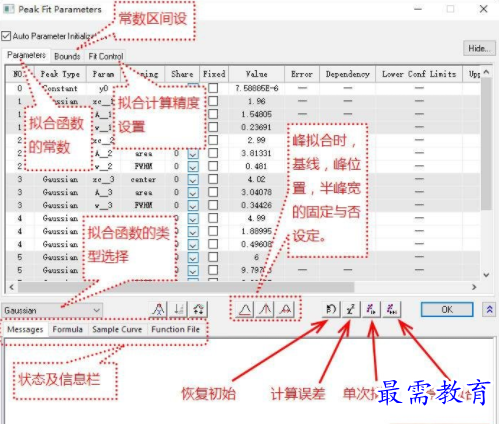
拟合控制窗口内容
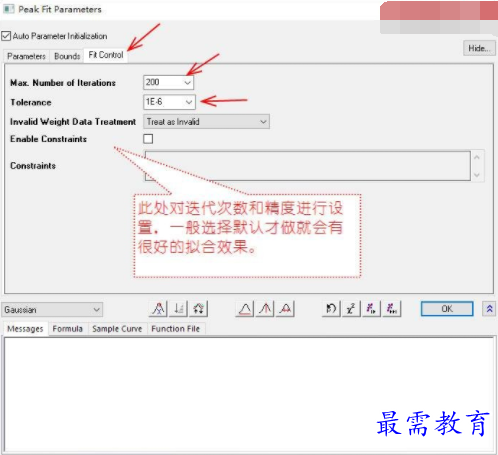
拟合控制窗口内容:可以根据需要,选择相应的拟合函数。在信息栏里可以对函数进行预览。
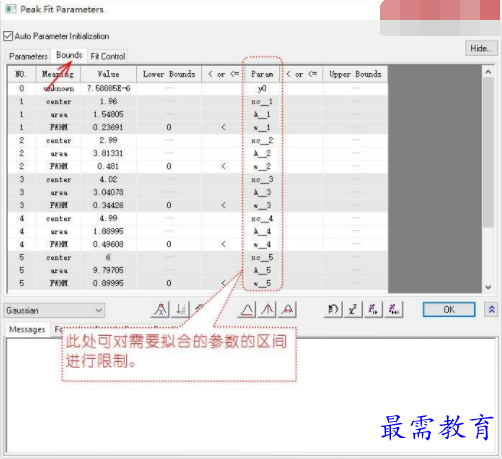
拟合控制窗口内容:边界条件设定窗口,可设定函数的各个参数的区间,便于拟合控制。
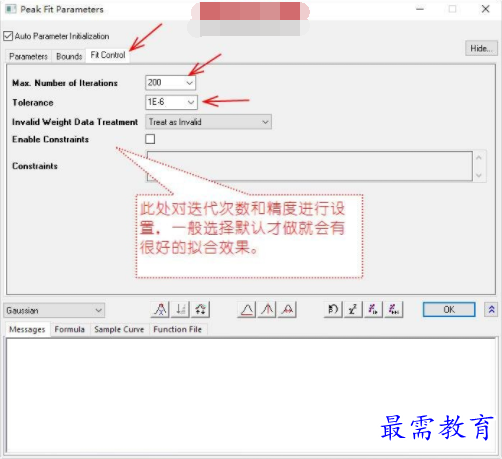
拟合控制窗口内容:迭代计算进行设置。
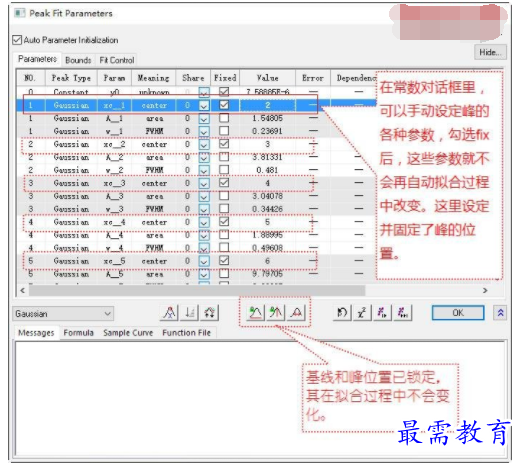
迭代前对拟合参数进行修改与设定,这里是手动设定单峰的峰位置(center)。其他的峰参数也可以在拟合前进行预设,如峰面积,半峰宽等。
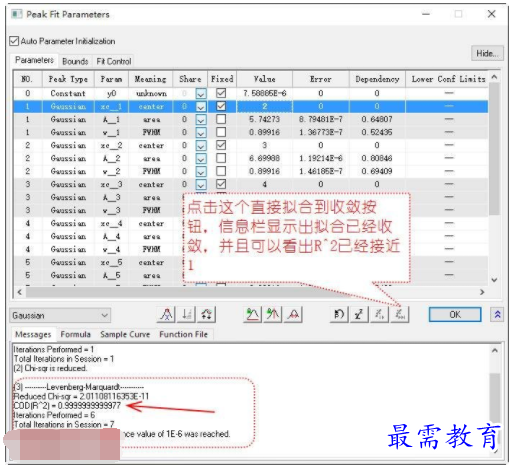
迭代计算之后的信息

拟合后的效果预览
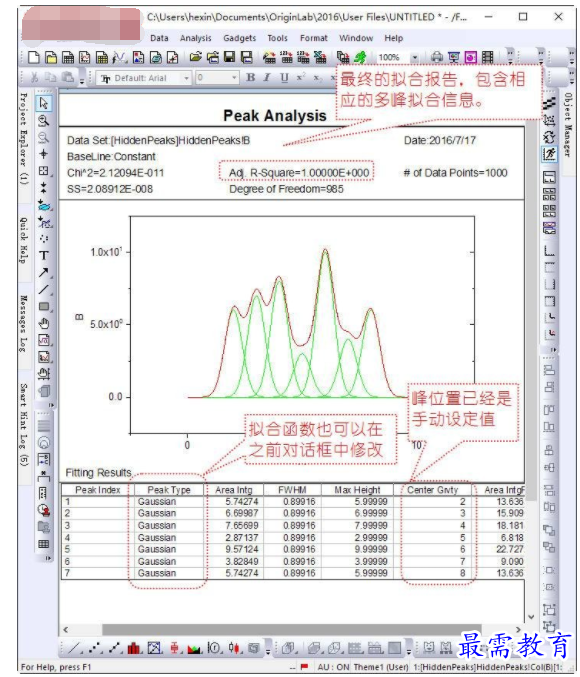
报告中有全面的峰分析数据。
继续查找其他问题的答案?
-
Excel 2019如何使用复制、粘贴命令插入Word数据?(视频讲解)
2021-01-257次播放
-
2021-01-2227次播放
-
2021-01-2210次播放
-
2021-01-2212次播放
-
2021-01-226次播放
-
2021-01-223次播放
-
2021-01-222次播放
-
Excel 2019如何利用开始选项卡进入筛选模式?(视频讲解)
2021-01-223次播放
-
2021-01-223次播放
-
2021-01-222次播放
 办公软件操作精英——周黎明
办公软件操作精英——周黎明
 湘公网安备:43011102000856号
湘公网安备:43011102000856号 

点击加载更多评论>>